Cómo configurar un cliente VPN L2TP/IPSEC en Linux
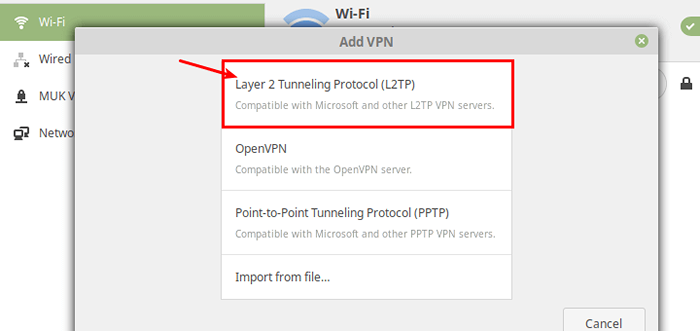
- 1687
- 507
- Berta Solano
L2TP (Lo que significa Protocolo de túnel de capa 2) es un protocolo de túnel diseñado para admitir redes privadas virtuales (conexiones VPN) a través de Internet. Se implementa en la mayoría de los sistemas operativos, si no en todos, incluidos los dispositivos con capacidad de Linux y VPN.
El L2TP no proporciona ningún mecanismo de autenticación o cifrado directamente al tráfico que lo pasa a través de él, generalmente se implementa con el suite de autenticación iPsec (L2tp/iPsec) para proporcionar cifrado dentro del L2TP túnel.
En este artículo, mostraremos cómo configurar un L2TP/IPSEC VPN conexión Ubuntu y sus derivados y Fedora Linux.
Esta guía supone que el L2TP/IPSEC VPN Se ha configurado el servidor y que ha recibido los siguientes detalles de conexión de VPN del administrador del sistema de su organización o empresa.
Dirección IP de puerta de enlace o nombre de usuario de nombre de host y contraseña Clave de pre-intercambio (secreto)
Cómo configurar la conexión L2TP VPN en Linux
Para agregar un L2tp/iPsec Opción para NetworkManager, debe instalar el NetworkManager-L2TP VPN complemento que admite NetworkManager 1.8 y después. Proporciona soporte para L2TP y L2tp/iPsec.
Para instalar el L2TP Módulo sobre distribuciones de Linux basadas en Ubuntu y Ubuntu, use el siguiente PPA.
$ sudo add-apt-repository pPA: nm-l2tp/network-manager-l2tp $ sudo apt-get actualización $ sudo apt-get install network-manager-l2tp network-manager-l2tp-gnome
En Rhel/Centos y Fedora Linux, use el siguiente comando DNF para instalar L2TP módulo.
# DNF Instalar XL2TPD # DNF Instalar NetworkManager-L2TP # DNF Install NetworkManager-L2TP-GNOME o # YUM Install XL2TPD # YUM Install NetworkManager-L2TP # YUM Install NetworkManager-L2TP-GNOME
Una vez que se complete la instalación del paquete, haga clic en su Gerente de Redes ícono, luego ve a Configuración de la red.
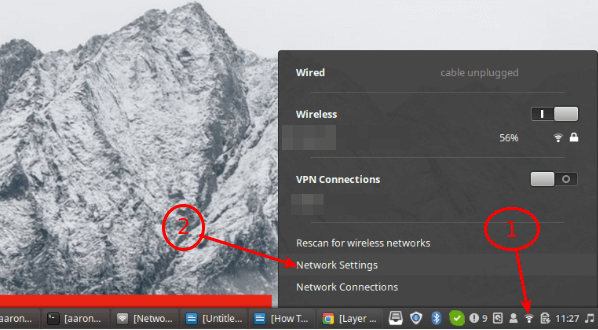 Acceder a la configuración de la red
Acceder a la configuración de la red A continuación, agregue una nueva conexión VPN haciendo clic en el (+) firmar.
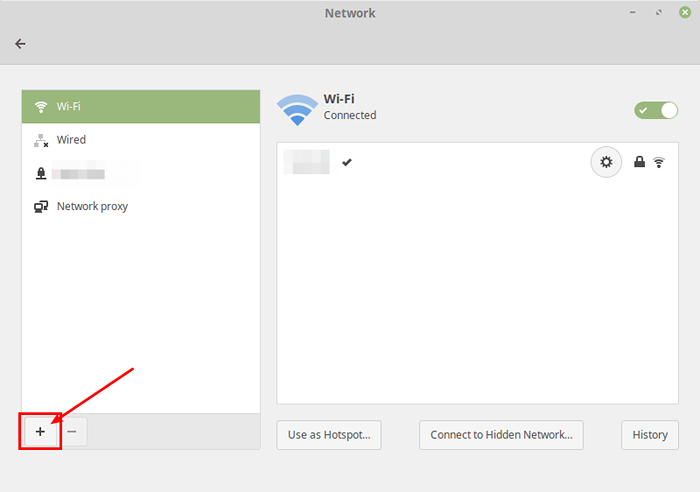 Agregar nueva conexión VPN
Agregar nueva conexión VPN Luego seleccione Protocolo de túnel de capa 2 (L2TP) Opción desde la ventana emergente.
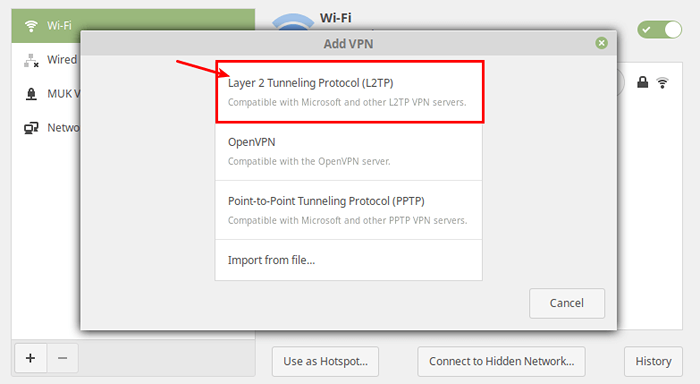 Seleccione el protocolo de túnel de la capa 2
Seleccione el protocolo de túnel de la capa 2 A continuación, ingrese los detalles de conexión de VPN (dirección IP de puerta de enlace o nombre de host, nombre de usuario y contraseña) que recibió del administrador del sistema, en la siguiente ventana.
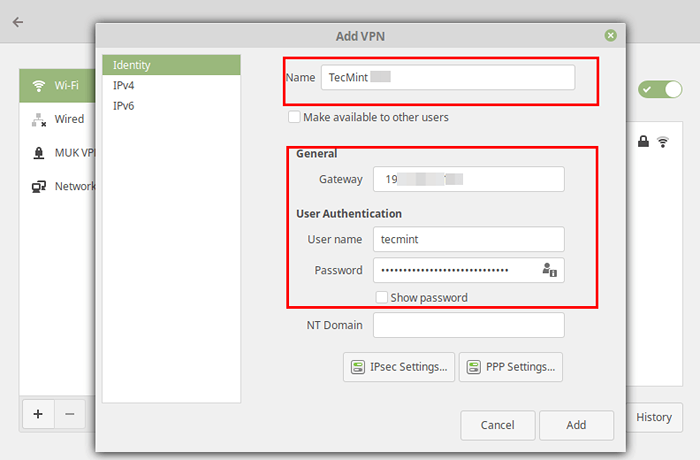 Agregar detalles de VPN
Agregar detalles de VPN A continuación, haga clic Configuración de IPsec Para ingresar a la clave previa al intercambio para la conexión. Luego habilitar Túnel iPsec a Host L2TP, Ingrese (o copie y pegue la tecla previa al intercambio y haga clic en Aceptar.
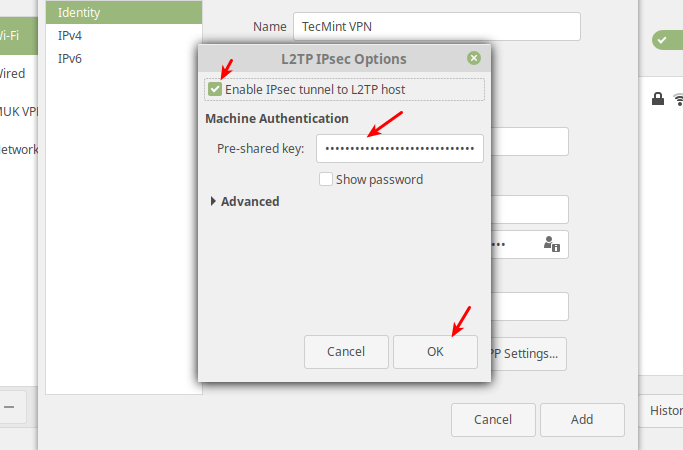 Agregar llave previa al intercambio
Agregar llave previa al intercambio Después de eso, haga clic Agregar. Ahora se debe agregar su nueva conexión VPN.
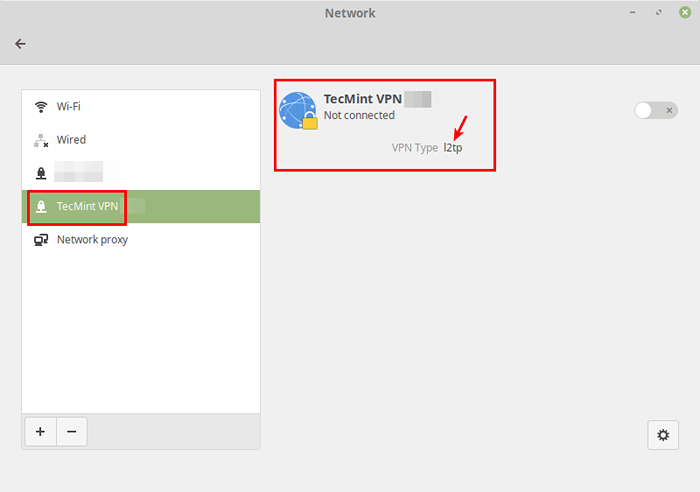 Conexión VPN creada
Conexión VPN creada A continuación, active la conexión VPN para comenzar a usarla. Si los detalles de la conexión son correctos, la conexión debe establecerse con éxito.
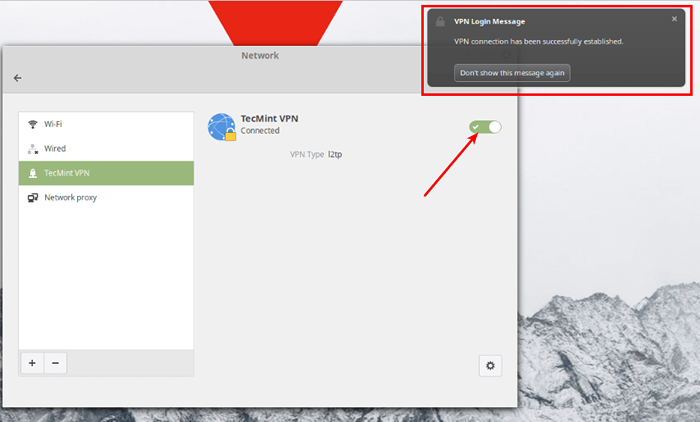 Habilitar la conexión VPN
Habilitar la conexión VPN 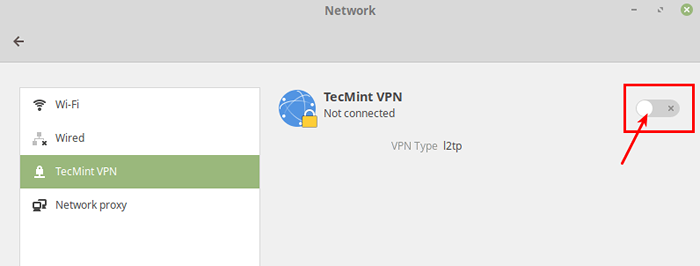 Conexión VPN habilitada
Conexión VPN habilitada Por último, pero no menos importante, pruebe si la VPN funciona bien. Puede verificar la dirección IP pública de su computadora para confirmar esto desde un navegador web: ahora debe apuntar a la IP de la puerta de enlace.
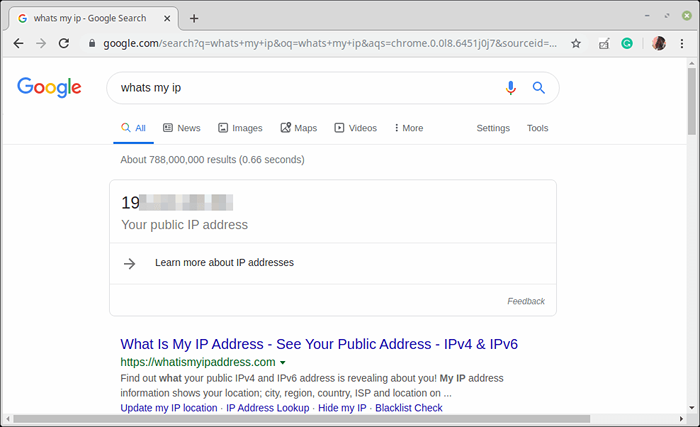 Confirme su conexión VPN
Confirme su conexión VPN Ese es el final de este artículo. Si tiene alguna consulta o pensamiento para compartir, comuníquese con nosotros a través del formulario de comentarios a continuación.
- « Cómo configurar un clúster Redis en Centos 8 - Parte 3
- Cómo configurar VPN basada en IPSEC con StrongSwan en CentOS/RHEL 8 »

